ホームページ >コンピューターのチュートリアル >ブラウザ >Firefox でフォント サイズを変更する方法_Firefox でフォント サイズを変更するチュートリアル
Firefox でフォント サイズを変更する方法_Firefox でフォント サイズを変更するチュートリアル
- WBOYWBOYWBOYWBOYWBOYWBOYWBOYWBOYWBOYWBOYWBOYWBOYWB転載
- 2024-04-02 16:40:161086ブラウズ
phpエディタBaicaoは、Firefoxブラウザのフォントサイズを変更する方法を紹介します。 Firefox でフォント サイズを変更するには、2 つの方法から選択できます。 1つ目はショートカットキーで調整する方法で、「Ctrl」キーを押しながらマウスホイールをスクロールすることで文字サイズを拡大・縮小することができます。 2番目の方法はブラウザの設定で変更する方法で、右上隅のメニューボタンをクリックして「オプション」を見つけ、「全般」タブでフォントサイズを変更できます。これら 2 つの方法により、ニーズに応じて Firefox のフォント サイズを調整し、より良い読書体験を得ることができます。
1. まずデスクトップで Firefox ブラウザを開きます。
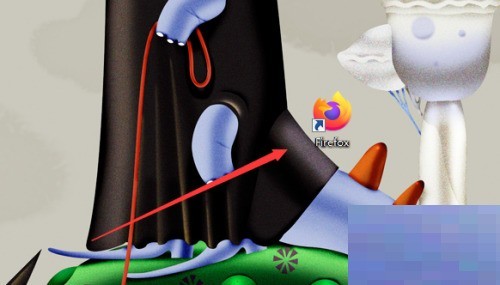
2. 次に、右上隅にある 3 本の水平線をクリックし、[設定] をクリックします。
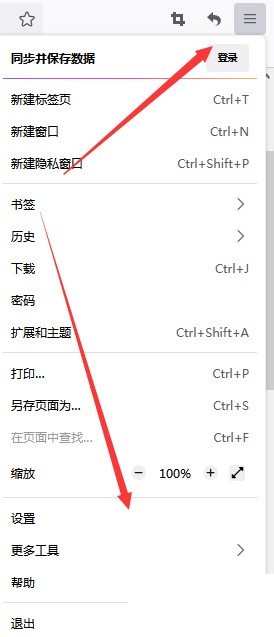
3. 最後に、一般設定でフォント サイズを直接変更できます。
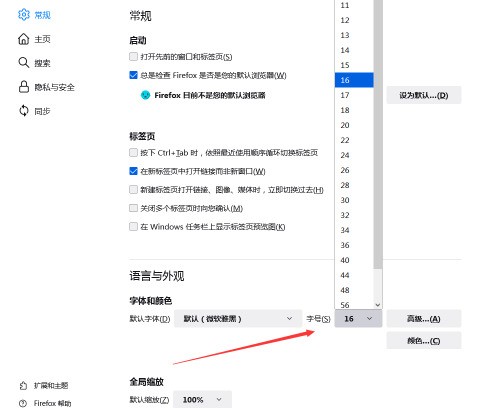
以上がFirefox でフォント サイズを変更する方法_Firefox でフォント サイズを変更するチュートリアルの詳細内容です。詳細については、PHP 中国語 Web サイトの他の関連記事を参照してください。
声明:
この記事はzol.com.cnで複製されています。侵害がある場合は、admin@php.cn までご連絡ください。

